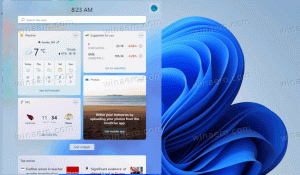Πώς να δημιουργήσετε 100% φορτίο CPU στο Linux
Μερικές φορές είναι χρήσιμο να τονίζετε την CPU σας. Για παράδειγμα, εάν έχετε αντικαταστήσει τον ανεμιστήρα της CPU ή έχετε αλλάξει κάτι στο σύστημα ψύξης, καλό είναι να τον δοκιμάσετε υπό μεγάλο φορτίο. Εδώ είναι ένα κόλπο που μπορείτε να χρησιμοποιήσετε για να υπερφορτώσετε την CPU σας στο Linux.
Μία από τις εξαιρετικές επιλογές του λειτουργικού συστήματος Linux είναι η ποσότητα χρήσιμων εργαλείων που είναι διαθέσιμα εκτός συσκευασίας ακόμη και στο βασικό σύστημα. Χάρη στην έννοια "όλα είναι ένα σύστημα αρχείων" που χρησιμοποιείται κατά τη σχεδίαση του Linux, δεν χρειάζεστε επιπλέον εργαλεία για να τονίσετε την CPU σας.
Πώς να δημιουργήσετε 100% φορτίο CPU στο Linux
Για να δημιουργήσετε 100% φορτίο CPU στον υπολογιστή σας Linux, κάντε τα εξής.
- Ανοίξτε την αγαπημένη σας εφαρμογή τερματικού. Το δικό μου είναι xfce4-τερματικό.
- Προσδιορίστε πόσους πυρήνες και νήματα έχει η CPU σας. Μπορείτε να λάβετε λεπτομερείς πληροφορίες CPU με την ακόλουθη εντολή:
cat /proc/cpuinfo
Εκτυπώνει πληροφορίες για όλες τις CPU, συμπεριλαμβανομένων των φυσικών και εικονικών.

Παρατηρήστε τη γραμμή "Επεξεργαστής" για κάθε ενότητα πληροφοριών. Έχει μια τιμή που ξεκινά από το 0 και τελειώνει στον αριθμό των πυρήνων/νημάτων. Στην περίπτωσή μου, δείχνει 4 CPU, που ταιριάζει με το dual core i3 μου με 2 νήματα ανά πυρήνα.Εναλλακτικά, μπορείτε να χρησιμοποιήσετε κάτι σαν το βοηθητικό πρόγραμμα htop, εμφανίζει τις ίδιες πληροφορίες χρησιμοποιώντας γραμμές:
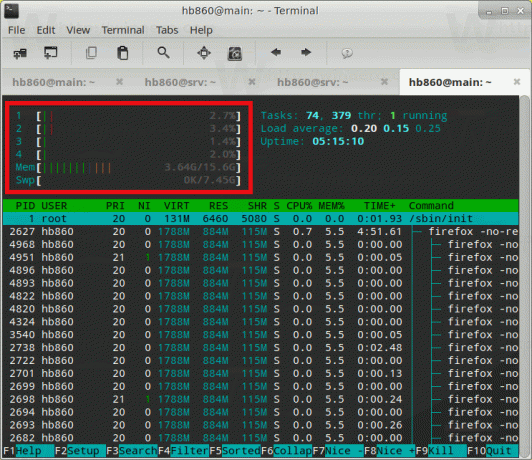
- Στη συνέχεια, εκτελέστε την ακόλουθη εντολή ως root:
# ναι > /dev/null &
Επαναλάβετε την εντολή N φορές, όπου N είναι ο αριθμός των CPU. Στην περίπτωσή μου, πρέπει να το εκτελέσω τέσσερις φορές.

Voila, έχετε φορτώσει την CPU σας στο 100%. Δείτε το παρακάτω στιγμιότυπο οθόνης:
Για να το σταματήσετε, εκτελέστε την εντολή killall ναι ως ρίζα.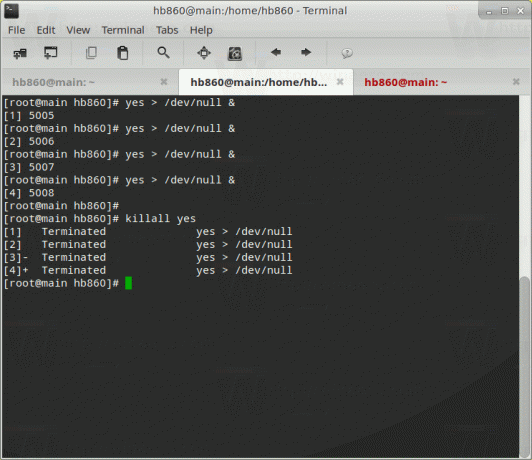
Αυτό είναι.
Υποστήριξε μας
Η Winaero βασίζεται σε μεγάλο βαθμό στην υποστήριξή σας. Μπορείτε να βοηθήσετε τον ιστότοπο να συνεχίσει να σας προσφέρει ενδιαφέρον και χρήσιμο περιεχόμενο και λογισμικό χρησιμοποιώντας αυτές τις επιλογές:
Αν σας αρέσει αυτό το άρθρο, κοινοποιήστε το χρησιμοποιώντας τα παρακάτω κουμπιά. Δεν θα πάρει πολλά από εσάς, αλλά θα μας βοηθήσει να αναπτυχθούμε. Ευχαριστώ για την υποστήριξη!
Διαφήμιση
Συγγραφέας: Σεργκέι Τκατσένκο
Ο Sergey Tkachenko είναι προγραμματιστής λογισμικού από τη Ρωσία που ξεκίνησε τη Winaero το 2011. Σε αυτό το ιστολόγιο, ο Σεργκέι γράφει για οτιδήποτε συνδέεται με τη Microsoft, τα Windows και το δημοφιλές λογισμικό. Ακολούθησέ τον Τηλεγράφημα, Κελάδημα, και YouTube. Δείτε όλες τις αναρτήσεις του Sergey Tkachenko